
Prowadzicie firmę, korzystacie z Google AdWords lecz jeszcze nie mieliście okazji założyć Miejsca Google? Czas najwyższy o to zadbać – jeżeli wasza działalność jest typowo „lokalna” to Miejsce Google (które niedawno zostało przekształcone na „Google Moja Firma”) to element niezbędny.
Dlaczego?
Z kilku powodów – pierwszym z nich jest możliwość organicznego wyświetlania się na mapie w wynikach wyszukiwania oraz posiadanie wpisu w mapach google. Tak więc tworząc konto i odpowiednio je optymalizując zwiększacie szanse na znalezienie swojej firmy na lokalnym rynku (na takie frazy jak [usługa] + [miasto] etc.)
Drugim, ważniejszym z naszej perspektywy powodem, są zmiany ogłoszone przez zespół Google – rozszerzenie lokalizacji w AdWords ma być na stałe powiązane z kontem Google Moja Firma i bez niego nie będziemy w stanie dodać rozszerzenia lokalizacji do naszych kampanii. Zmiany zostaną wymuszone a proces ruszył od września 2014.
Dalsze korzystanie z rozszerzenia lokalizacji w AdWords będzie zatem możliwe tylko po utworzeniu konta Moja Firma i połączenia go z naszym kontem reklamowym.
W związku z tym stworzyliśmy dla Was poradnik który ma za zadanie pomóc w dwóch fundamentalnych rzeczach:
- Założyć konto Google Moja Firma,
- Pokazać jak połączyć konto z kontem AdWords [przejdź do tej sekcji],
Google Moja Firma – krok po kroku
1. Otwieramy adres:
http://www.google.com/business/
2. Klikamy „Pokaż firmę w Google” (na środku lub u góry strony):
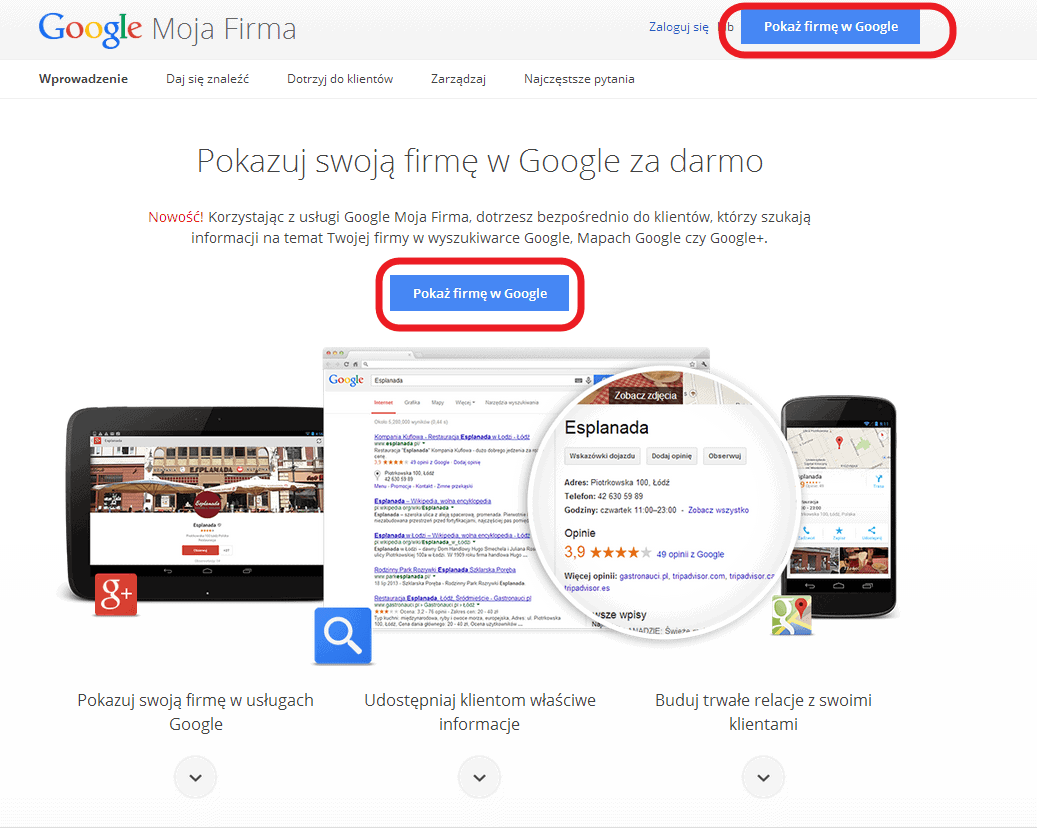
Pokaż firmę w Google
3. Logujemy się na konto Google – najwygodniej aby było one również kontem logowania do Google AdWords ale nie jest to wymagane:
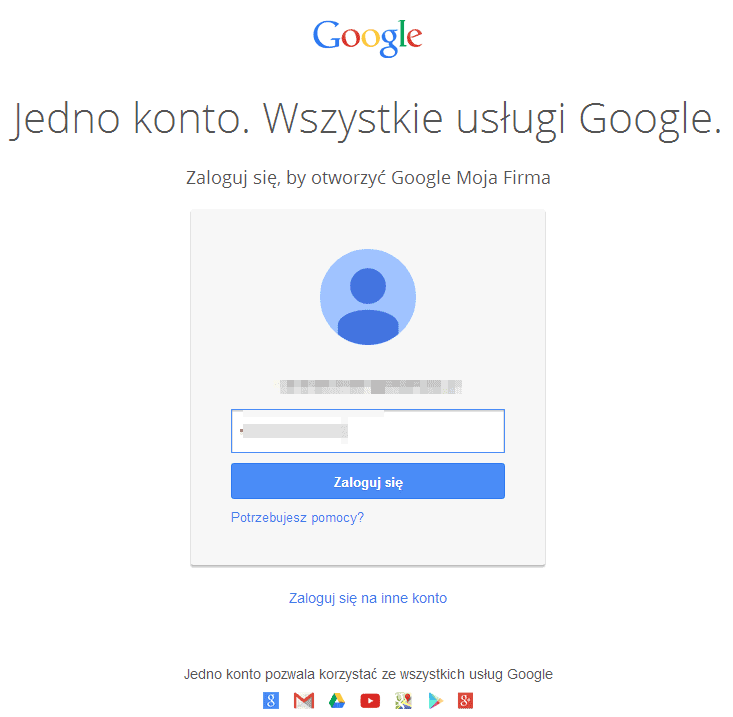
Logowanie na Konto Google
4. Powinniśmy zobaczyć mapkę Google z komunikatem „Znajdź swoją Firmę”. Wpisujemy nazwę lub adres firmy – jeśli już istnieje to przechodzimy do planu A. Jeśli nic nie znajdujemy to przechodzimy do planu B:
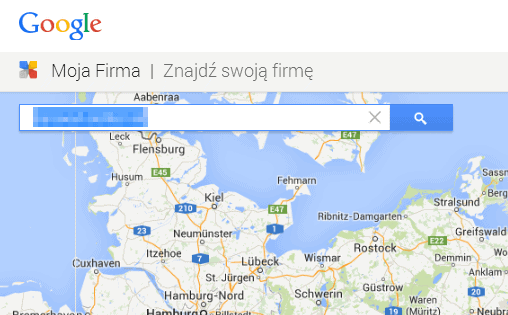
Musimy sprawdzić czy nasze miejsce nie jest już dodane.
Plan A – Miejsce już istnieje, chcemy uzyskać dostęp.
A.1. Jeśli mamy dodane miejsce Google w Mapach, a nie mamy możliwości zarządzania nim (np. dodane przez zewnętrzną firmę np. PKT), należy wybrać to miejsce i przejść Dalej:
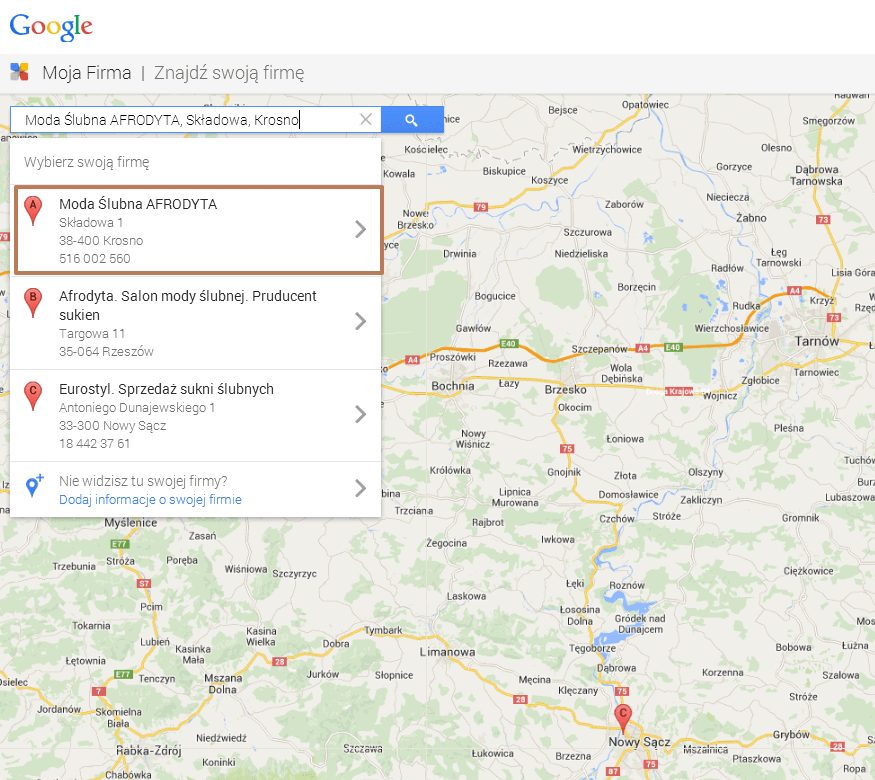
Wybór Firmy w mapach Google
A.3. Przechodzimy do punktu 5
Plan B – Firmy nie ma w Mapach Google, dodajemy nowy wpis.
B.1. Po wpisaniu w Mapach Google nazwy firmy, nie znaleźliśmy nic lub lokal który znaleźliśmy nie należy do nas – nie mamy fizycznej możliwości potwierdzenia (adres jest nieaktualny, lokal już nie należy do nas – nie jesteśmy w stanie odebrać kodu z danego adresu). Wybieramy zatem opcję „Podana nazwa firmy i jej adres są prawidłowe” lub „Dodaj informacje o swojej firmie”.
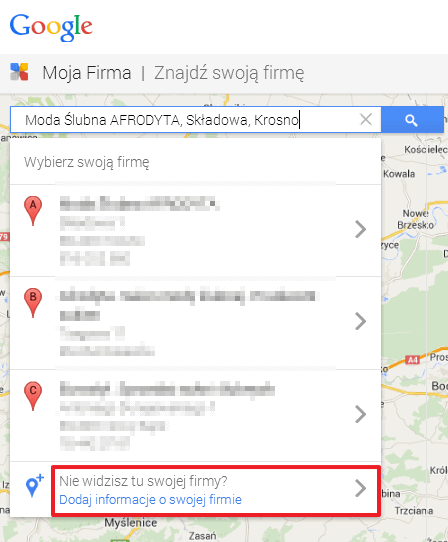
Brak firmy w mapach – opcja dodania.
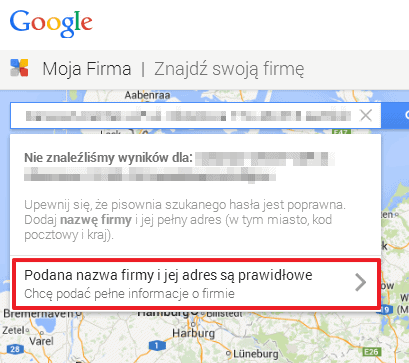
Brak firmy w mapach – opcja dodania.
B.2. Uzupełniamy dane firmy w formularzu online:
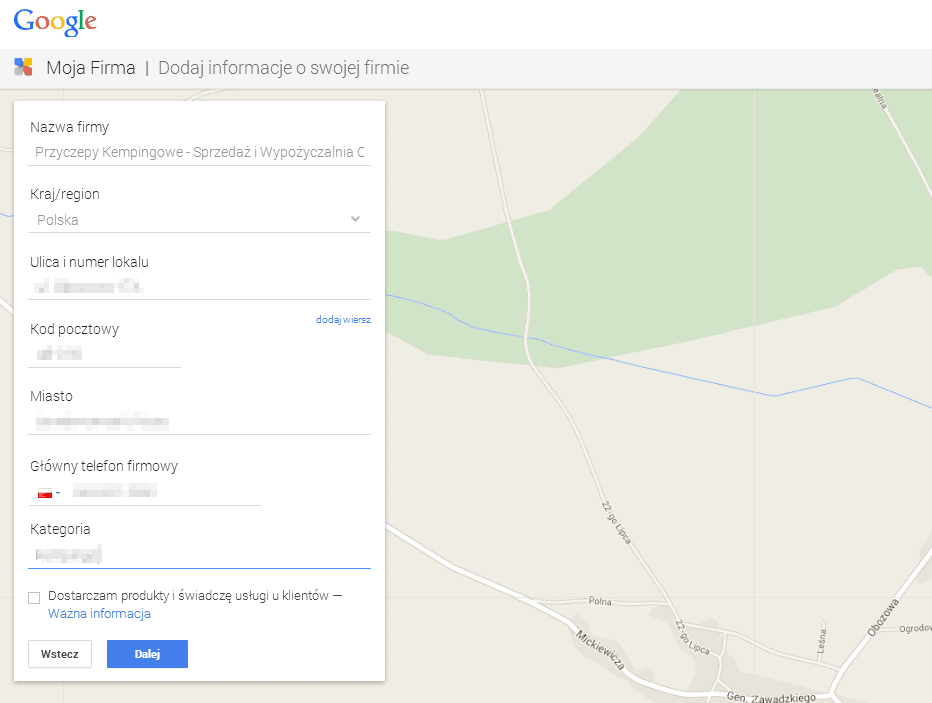
Formularz danych do rejestracji Miejsca Google
5. [Część Wspólna] Akceptujemy warunki usługi jeśli jesteśmy uprawnieni do zarządzania wizytówką w Mapach Google i klikamy „Dalej”:
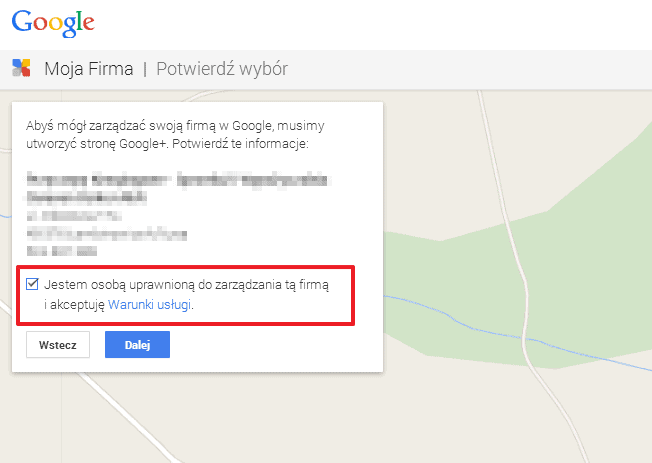
Akceptacja warunków usługi oraz potwierdzenie uprawnień.
6. Wybieramy sposób weryfikacji, w naszym przypadku będzie to kartka z kodem.
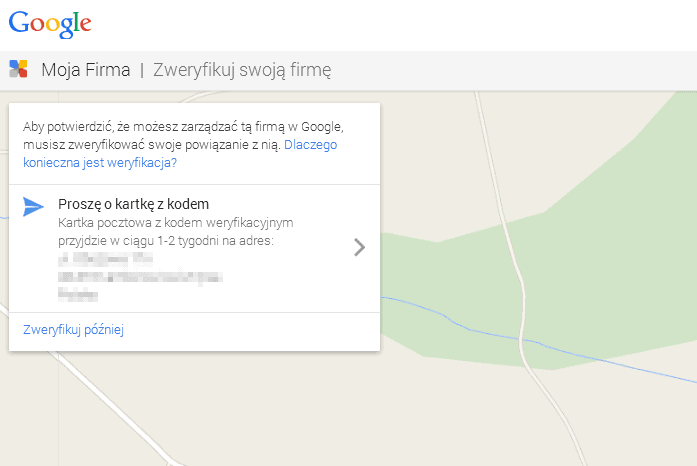
Zamówienie kartki z kodem.

Informacje na temat wysyłki kartki z kodem.
7. W przeciągu 1-2 tygodni powinniśmy otrzymać kartkę pocztową z kodem weryfikacyjnym. Ważne! Kod jest ważny jedynie 30 dni – do tego czasu musimy go użyć w celu weryfikacji miejsca na mapie.
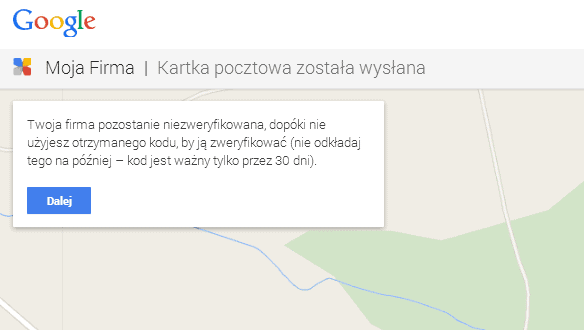
Informacja na temat ważności kartki z kodem.
8. Gdy otrzymamy kod ponownie będziemy musieli zalogować się na konto Google Moja Firma. Wybieramy opcję u góry ekranu „Wpisz Kod”:
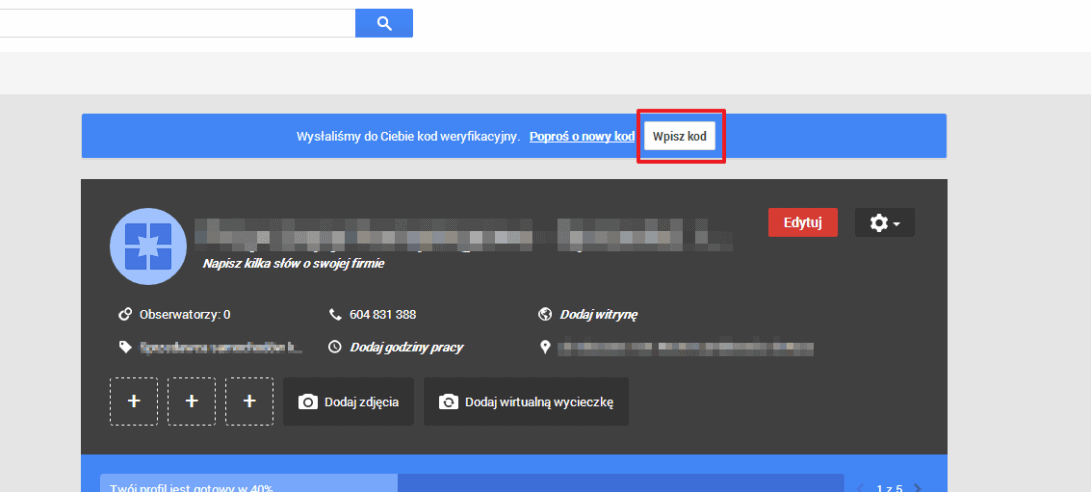
Miejsce do wpisania kodu.
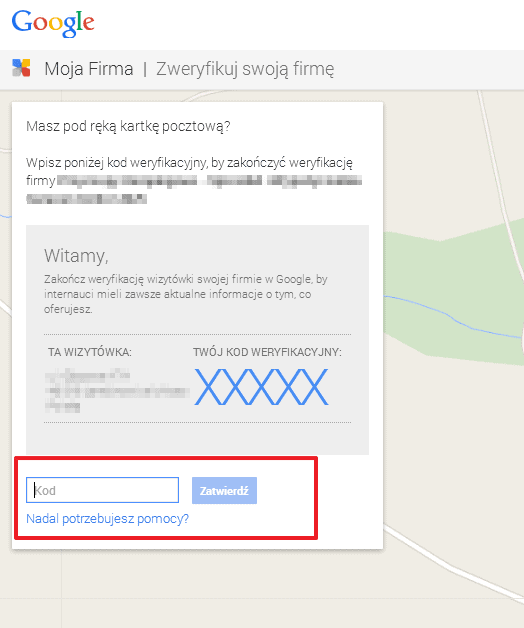
Formularz na wpisanie kodu.
9. Konto powinno być w tym momencie zweryfikowane – po kilku dniach powinno zacząć być widoczne w Mapach Google.
10. Założenie konta to tak naprawdę połowa sukcesu – warto również w pełni uzupełnić profil. Możemy m.in.:
- Uzupełnić go o godziny otwarcia, zdjęcia, adres witryny, adres e-mail kontaktowy oraz dodać dodatkowe kategorie dla naszej firmy.
- Nazwa firmy powinna być napisana w sposób przejrzysty i prosty, a jednocześnie ułatwiający znalezienie poprzez produkty/usługi które są oferowane (np. Przyczepy Kempingowe, Wypożyczalnia i Sprzedaż – Nazwa firmy).
- Warto nakłonić klientów do dodania opinii na temat firmy w mapach Google. Wygląda to znacznie lepiej na tle konkurencji i buduje zaufanie do naszej marki.
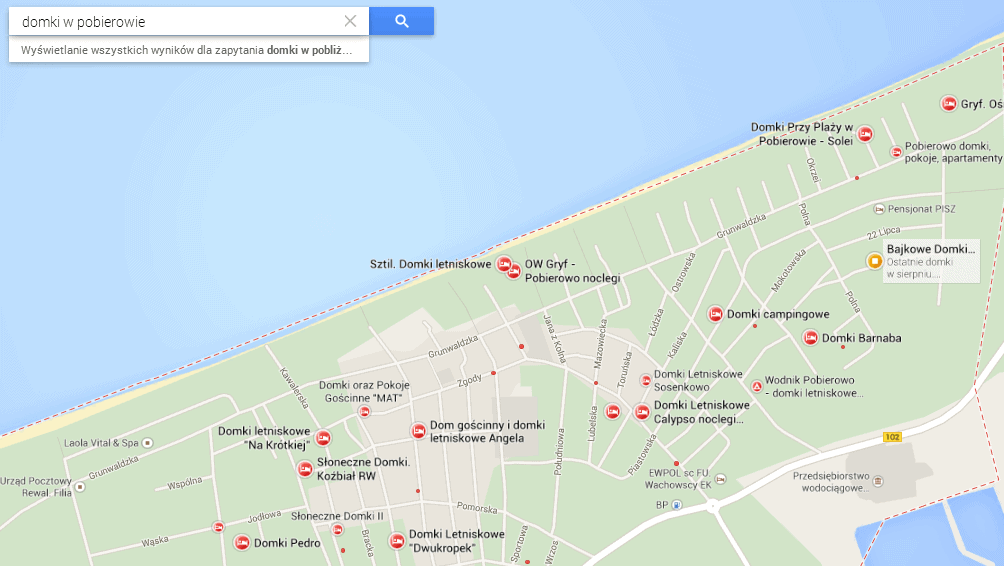
Przykładowe miejsca Google oraz reklamy AdWords w miejscach Google
Na zdjęciu powyżej widać jak wygląda reklama w mapach Google („Bajkowe Domki”). Pozostałe punkty to zwykłe miejsca Google. Jak widać, dobrze uzupełnione miejsca dają znacznie większą widoczność. Nie jest to potwierdzone ale zauważyliśmy że „większe kropki” na mapie mają uzupełnione opisy, zdjęcia, dodatkowe dane oraz mają wystawione opinie od klientów.
Zaktualizuj rozszerzenie lokalizacji w Google AdWords
Po zatwierdzeniu miejsca i jego aktywacji powinniśmy również zaktualizować rozszerzenie lokalizacji w naszych kampaniach AdWords aby nadchodzące zmiany nie dezaktywowały naszego rozszerzenia. Aby to zrobić:
1. Logujemy się na konto AdWords na stronie:
2. Rozszerzenie możemy dodać z widoku wszystkich kampanii, wybieramy więc zakładkę „Rozszerzenia reklam”:
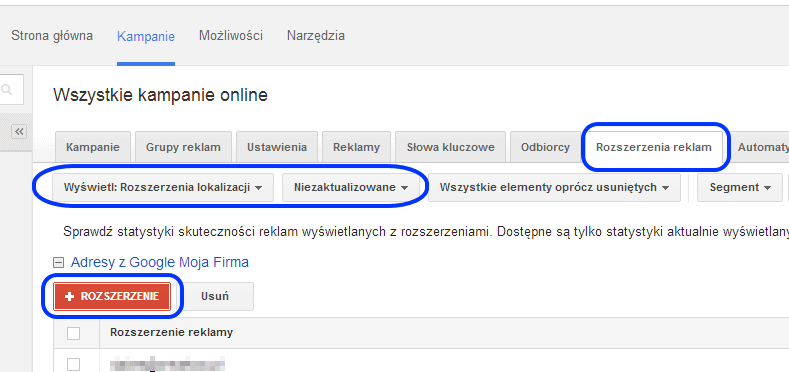
Edycja rozszerzeń lokalizacji reklam
3. Wybieramy „Wyświetl: Rozszerzenia Lokalizacji„. Domyślnie powinniśmy zobaczyć widok „Niezaktualizowane”. Następnie wybieramy „+ Rozszerzenie”.
4. Jeśli wcześniej nie dodawaliśmy miejsc to zostaniemy zapytani o mail z jakim mają być powiązane Miejsca Google z AdWords. Jeśli e-mail który jest wpisany w rubryce nie zgadza się z mailem na jakim było zakładane miejsce Google wybieramy „Użyj innego konta” i wpisujemy login i hasło do miejsca Google.
Raz poprawnie zweryfikowane połączenie pozostanie na koncie i nie będzie wymagane wpisywanie loginu i hasła przy każdym dodawaniu rozszerzenia do poszczególnych kampanii.
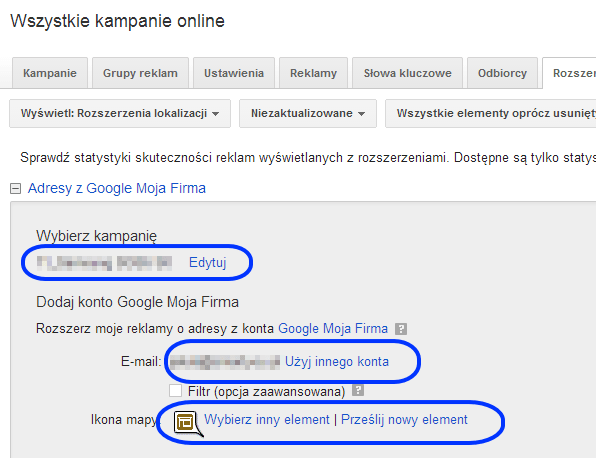
Wybór kampanii i łączenie kont
5. Jeśli poprawnie połączyliśmy konta powinniśmy zobaczyć taki komunikat:

Komunikat o poprawnym zweryfikowaniu Miejsc Google.
6. Kolejne kampanie dodajemy w podobny sposób, wybierając „+ Rozszerzenie”. Następnie wybieramy kampanie i już dodane rozszerzenie:
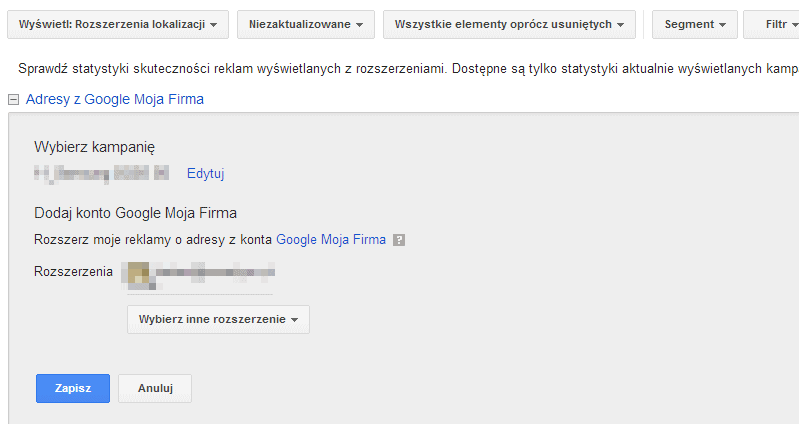
Dodanie rozszerzenia lokalizacji po połączeniu kont AdWords i Moja firma.
Po zatwierdzeniu rozszerzenie powinno pojawić się na liście dodanych, w interfejsie w zakładce rozszerzeń lokalizacji (w sekcji „Zaktualizowane”). Musimy jednak pamiętać aby dodać rozszerzenie do wszystkich naszych kampanii kierowanych na Sieć Wyszukiwania.
Rozszerzenie lokalizacji jest niezwykle ważne, zwłaszcza w kwestii firm lokalnych dlatego też im szybciej wykonamy proces aktualizacji tym lepiej dla Was i przyszłej skuteczności Waszych kampanii. Jeżeli dodatkowo zadbacie aby wasze miejsce Google było odpowiednio uzupełnione to pomożecie swojej witrynie również na poziomie działań SEO.

